pdf合并器操作方法

在日常操作PDF文档时经常会遇到多个文档合并的情况,因此要了解下pdf合并器操作方法。其实只要使用万兴PDF这样专业的PDF编辑器即可,使用编辑器软件打开多个PDF文档后,点击编辑器中的合并按钮后即可将这些文档合并,接下来说说具体的操作和注意事项。
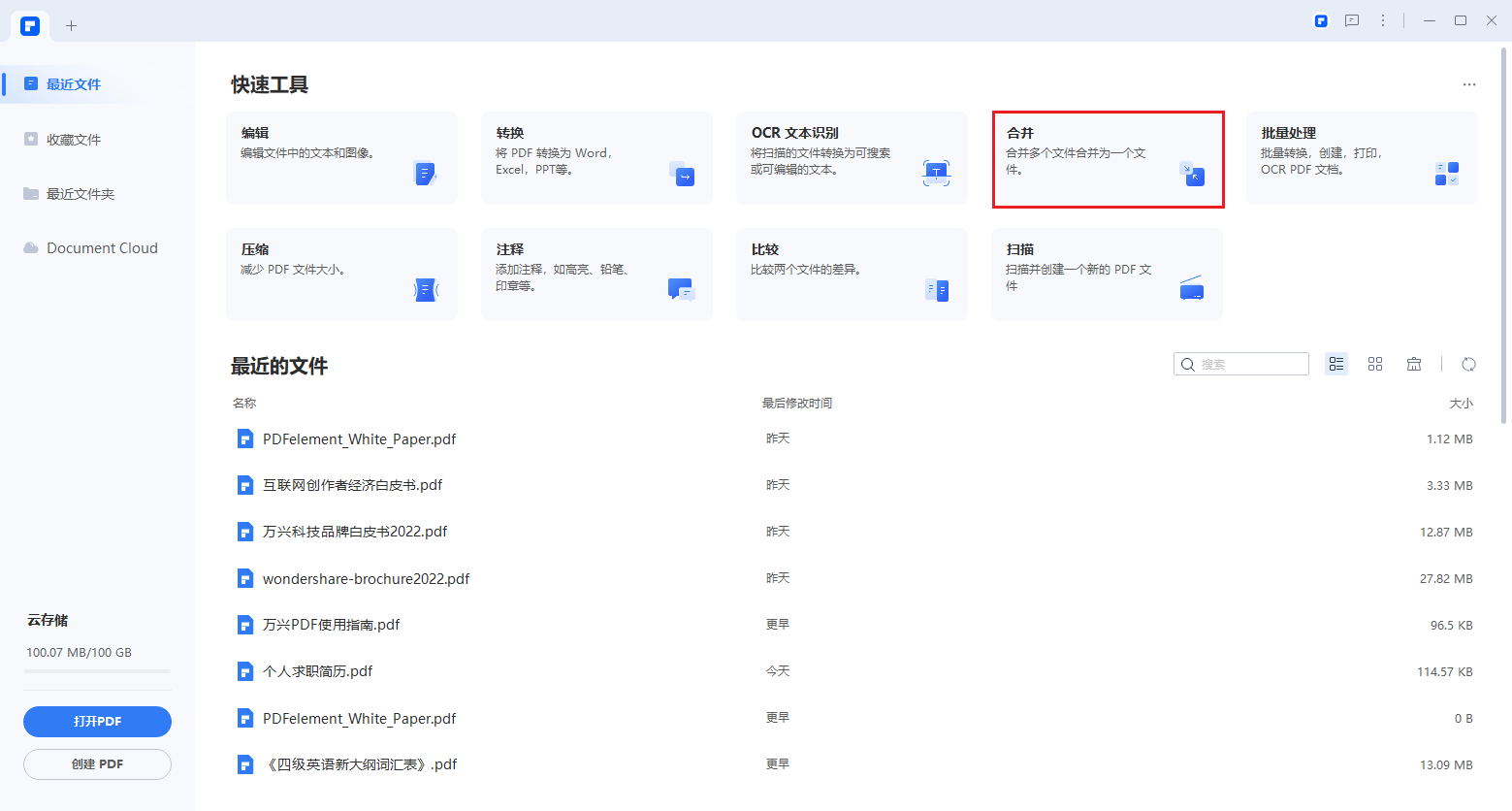
一、专业PDF编辑器可快速合并
使用专业的PDF编辑器软件时,其pdf合并器操作方法比较简单。我们以万兴PDF为例打开要合并的PDF文档,其中万兴PDF还支持将Word、PPT、图像文档和PDF文档合并,其答题操作流程如下:
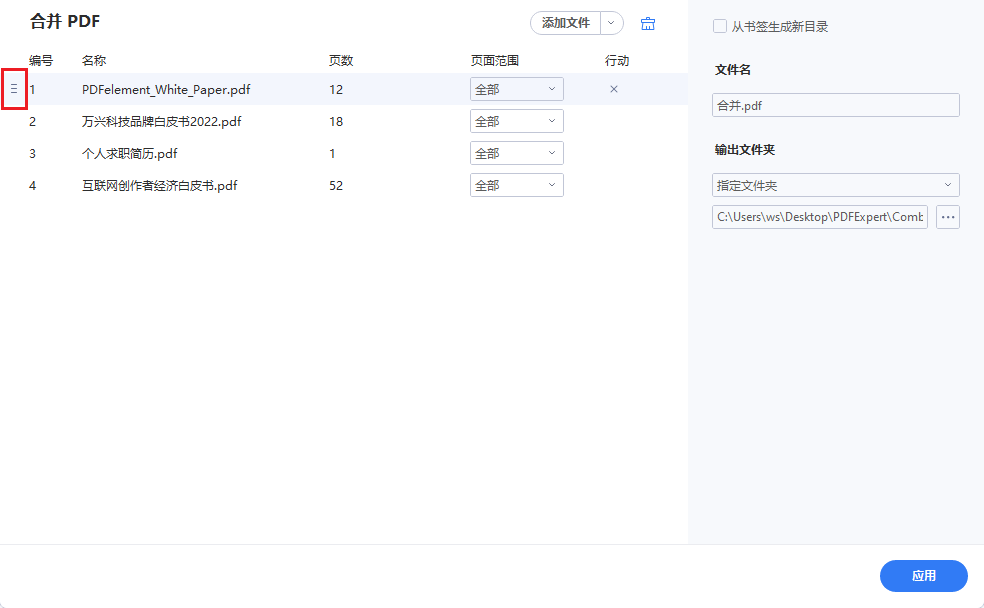
Step1步骤一
下载并且安装万兴PDF到本地计算机,然后双击运行万兴PDF,点击文件并且打开要合并的文档。
Step2步骤二
点击顶部导航栏中的合并按钮,然后弹出对话框可以选择要合并的文档。
Step3步骤三
点击选择出要合并的文档,然后在上传的列表中用鼠标调整文档之间的顺序,并且设置输出文件夹以及设置名字后点击确定,即可合并文档后输出到指定位置。
使用万兴PDF这类专业的编辑器优势在于操作简单,而且还支持非PDF文档和PDF文档合并操作。
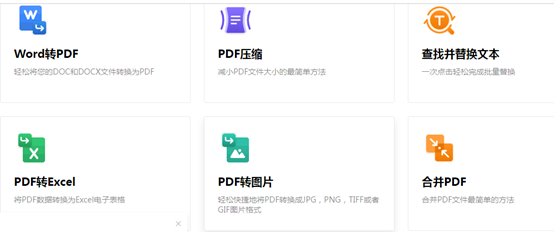
二、专业PDF编辑器支持批量合并
在了解pdf合并器操作方法后,还有很多用户会关注批量合并文档,对此自然也建议使用专业的PDF编辑器。像万兴PDF编辑器中本身就有批量操作选项,同样是点击合并按钮后选择要合并的文档,在上传窗口中可以直接在路径文件夹内按住CTRL+A后全选要上传的文档,这样就能实现批量合并PDF文档。
三、在线PDF编辑器可进行合并
刚才介绍了使用专业编辑器时pdf合并器操作方法,而其实电脑上没有专业的PDF编辑器软件也可进行合并操作。我们只要使用hipdf.cn这样的专业在线PDF编辑平台即可,点击平台上的合并按钮后即可选择要合并的文档进行合并,而这里需要注意的就是网络环境良好稳定,因为从上传文件到线上合并以及下载合并后的文档等都需要在稳定的网络环境中。
四、PDF页面管理和进行合并优化
在了解pdf合并器操作方法后,其实还应了解下具体的页面操作方法,这样才能优化合并前后的PDF文档。很多人在合并PDF文档后都会遇到PDF文档内有大量空白的情况,对此就要使用PDF页面裁剪功能,同时使用PDF编辑器时页面管理功能中还有增加和删除PDF页面,而且在操作时PDF页面会以缩略图的方式排列在界面内,这样更便于操作。
五、纯文档PDF文档可黏贴复制
对于pdf合并器操作方法,如果我们打算合并纯文本的PDF文档,那么还可以直接新建PDF文档后利用复制黏贴来合并。如果我们打算把纯文本的Word或者PDF文档合并,直接通过复制黏贴就可以合并为一个PDF文档。
以上介绍了使用PDF编辑器和在线平台时pdf合并器操作方法,而这里推荐使用万兴PDF编辑器,其功能丰富可以快速合并PDF文档而且支持非PDF之外的文档格式合并,真正实现快速合并PDF文档。